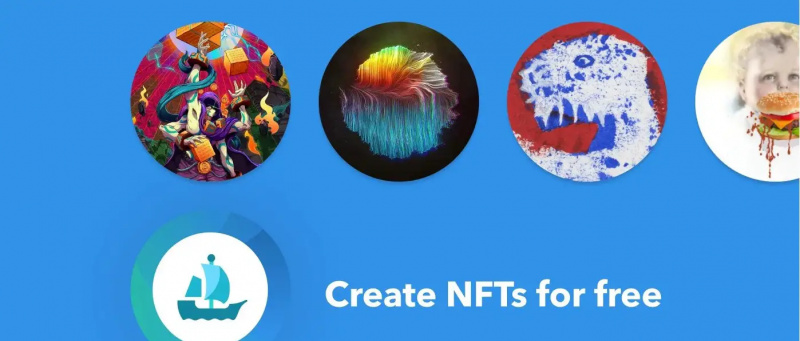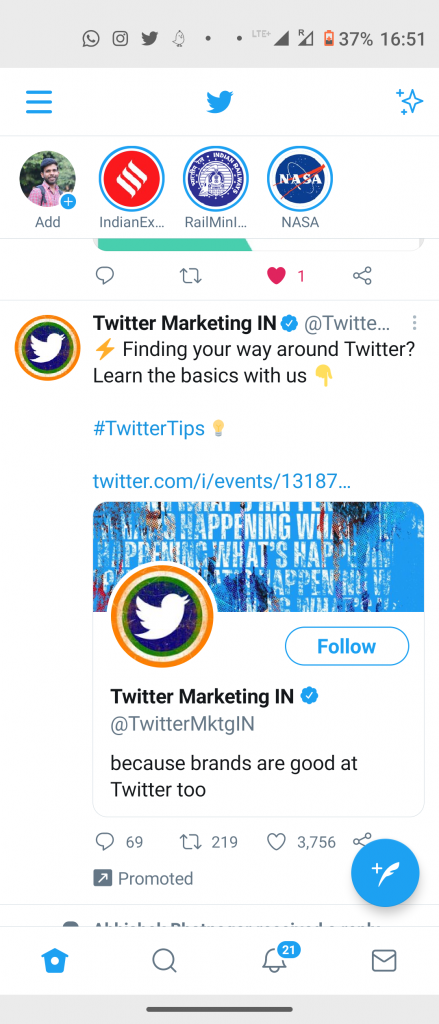朝一番に天気予報をチェックしたり、ニュースの見出しやリマインダーを聞きたい場合は、Android携帯の目覚まし時計ですべてを行うことができます。この機能はGoogle時計アプリで利用でき、Googleアシスタントルーチンで機能します。天気、ニュース、カレンダーイベント、リマインダーなどのルーチンを設定できます。アラームが鳴った後、Googleアシスタントからテキストが送信されるので、朝に最初にスマートフォンの画面を確認する必要はありません。 Androidのアラームで天気予報やニュースの更新を取得する方法は次のとおりです。
Macに未確認のアプリをインストールする方法
天気予報とニュースの見出しのアラーム
この機能を使用するには、AndroidにGoogleClockアプリケーションをインストールする必要があります。ここからダウンロードして、まだインストールしていない場合はインストールしてください。
天気予報、ニュースアラームで設定する手順
1. Androidスマートフォンで時計アプリを開き、ボタン+ボタンをタップして新しいアラームを作成します。または、作成済みのアラームを直接編集することもできます。


2.新しいアラームを設定する時間を選択し、「OK」をタップします。
3.アラームが設定されたら、ラベルの下にある[Googleアシスタントルーチン]オプションを探し、その横にある[+]記号をタップします。
4. Googleアシスタントの定期的なアクションが開き、「天気について教えて」、「ニュースを再生」、その他多くのアクションが表示されます。


5.これらのアクションのいずれかを削除したり、電話で再生される順序を変更したりする場合は、上の鉛筆アイコンをタップするだけです。
6.ここで、アクションの横にあるゴミ箱アイコンをタップすると、アクションを削除できます。押したままドラッグすると、順番を変更できます。
7. [完了]を選択し、[保存]をタップして、Googleアシスタントルーチンをアラームとともに保存します。


8.ポップアップで、Googleアシスタントがロック画面からこれらの機能を表示できるようにするかどうかを尋ねられます。これらの機能を許可したい場合は、「許可」をタップしてください。
ルーチンを削除します


これだけ!これで、時計アプリで「Googleアシスタントルーチン」が有効になります。横にある「-」ボタンをタップすると、いつでもこのアラームをアラームから削除できます。
今、あなたは行ってもいいです!これで、天気予報、アラーム付きのニュースの更新が聞こえ、アラームが鳴ったときにこれらの更新が聞こえます。
また、読む| AndroidでGoogleアシスタントのショートカットを使用する方法
天気予報、Androidのアラーム付きニュース、その他のヒントやコツのルーチンを設定できるように、ご期待ください。
Facebookのコメントボックスまた、次のWebサイトでインスタント技術ニュースをフォローすることもできます。 グーグルニュース またはヒントやコツ、スマートフォンやガジェットのレビューについては、参加してください GadgetsToUse Telegram Group または最新のレビュービデオを購読する GadgetsToUseYoutubeチャンネル。